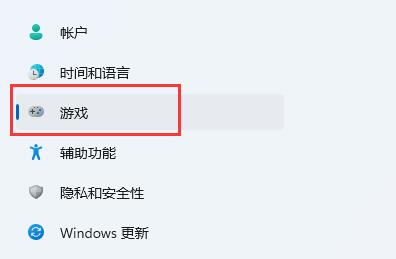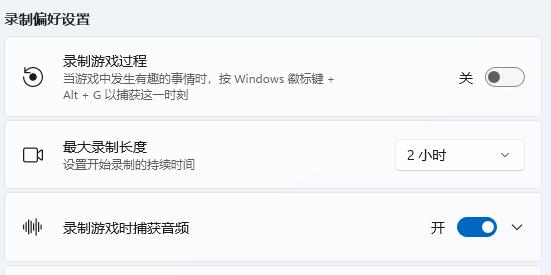Win11屏幕录制不工作怎么办 |
您所在的位置:网站首页 › win10自带录屏时间怎么加长 › Win11屏幕录制不工作怎么办 |
Win11屏幕录制不工作怎么办
|
Win11屏幕录制不工作怎么办?在Win11电脑操作中,用户可使用系统自带的录屏功能录制屏幕,但有用户遇到系统屏幕录制不工作的问题。接下来小编分享Win电脑自带录屏目前无法录制解决方法,解决后您即可使用Win11系统的录屏功能了。  【爱纯净】真正纯净版的Win11 64位系统(不带软件)
大小:5.04 GB
软件评级:
【爱纯净】真正纯净版的Win11 64位系统(不带软件)
大小:5.04 GB
软件评级: 立即下载
立即下载
Win11电脑自带录屏目前无法录制解决方法: 方法一: 1. 一般情况下按快捷键“Win+G”就可以打开win11自带的录屏工具。
2. 打开后,点击上方的捕获按钮。
3. 在左上角弹出捕获窗口,点击按钮就可以开始录屏了。
方法二: 1. 如果上面的方法没有办法打开录制窗口。 2. 可以进入系统设置,然后在左侧边栏中进入“游戏”。
3. 在右边进入“屏幕截图”选项。
4. 在其中就可以开启屏幕录制功能了。
如果没有找到这些选项,请在开始菜单里打开微软应用商店,搜索Xbox Game Bar,点击获取进行下载安装,安装后就可以正常使用录屏功能了。 以上方法均无法解决问题,建议用户重装系统。 推荐系统下载:Win11 23H2 64位 游戏优化版 以上就是系统之家小编为你带来的关于“Win11屏幕录制不工作怎么办-Win电脑自带录屏目前无法录制解决方法”的全部内容了,希望可以解决你的问题,感谢您的阅读,更多精彩内容请关注系统之家官网。 |
【本文地址】
今日新闻 |
推荐新闻 |